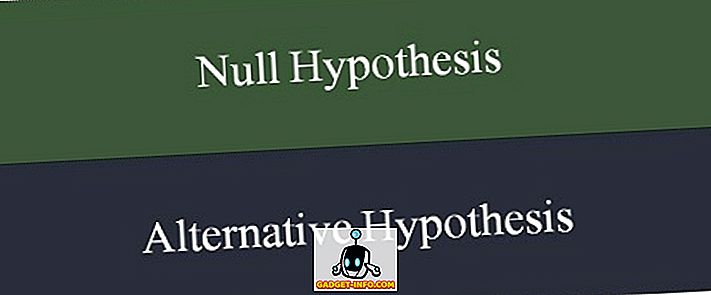„Google“ padėjėjas atvyko su „Google“ „Pixel“ smartfonais ir „Android“ gerbėjai laukė, kol balso asistentas atvyksta į savo „Android“ išmaniuosius telefonus. Na, „Google“ neseniai patvirtino, kad „Google“ padėjėjas diegia beveik visus „Android“ išmaniuosius telefonus, kuriuose veikia „Android 6.0 Marshmallow“ ar naujesnė. Tačiau įdiegimas buvo gana lėtas ir žmonės vis dar laukia „Google“ padėjėjo atvykimo į savo išmaniuosius telefonus. Kaip galbūt atspėjote, yra problemų, jei negalite laukti, kol „Google“ padėjėjas oficialiai atvyks į jūsų išmanųjį telefoną. Toliau pateikiami veiksmai, kaip įjungti „Google“ padėjėją „Android“ išmaniajame telefone be root prieigos:
Atnaujinimas : jei norite įgalinti „Google“ padėjėją „Lollipop“ veikiančiuose įrenginiuose, galite sužinoti kitą straipsnį apie tai, kaip įgalinti „Google Assistant“ „Lollipop“ įrenginiuose.
Įgalinti „Google“ padėjėją naudojant „Beta Apps“
Pastaba : išbandžiau šį metodą „Moto G4 Plus“, „Lenovo Phab 2 Pro“, „LeEco Le Max 2“ ir „Galaxy S7“.
1. Pirma, turėsite gauti „Google Play“ paslaugų ir „Google“ programos beta versijas. Norėdami tai padaryti, eikite į Nustatymai-> „Google“, bakstelėkite viršutiniame dešiniajame meniu esančią trijų taškų meniu mygtuką, tada bakstelėkite „ Pagalba ir atsiliepimai “.

2. „Help“ puslapyje palieskite trijų taškų meniu mygtuką ir bakstelėkite „ View in Google Play Store “. Tikimasi atverti „Google Play“ paslaugų „Play Store“ puslapį. Čia galite tiesiog slinkti žemyn ir bakstelėkite mygtuką „ Aš esu “, esantį skyriuje „ Tapti beta testeriu “.

3. Tada bakstelėkite „ Prisijungti “, o tada bus vykdomas beta registravimas. Tai turėtų užtrukti kelias minutes. Tai užtruko maždaug 5 minutes, bet jūsų kilometražo dydis gali skirtis.

4. Po to ieškokite „ Google“ programos „Play“ parduotuvėje ir prisiregistruokite taip pat ir beta programai .

5. Atlikę, palaukite kelias minutes ir tada atverkite „Play Store“. Čia eikite į skyrių „ Mano programos ir žaidimai “ ir eikite į „ Beta “ skirtuką, kuriame rasite „Google“ ir „Google Play“ paslaugas. Tiesiog įsitikinkite, kad atnaujinate abu.

6. Atnaujinus programas, eikite į Nustatymai-> Programos . Čia eikite į „ Google“> „Storage-> Manage Space“ ir bakstelėkite „ Clear All Data “.

7. Tada grįžkite ir atlikite tą patį „ Google Play“ paslaugoms . Bakstelėkite „ Tvarkyti erdvę “ ir „ Išvalyti visus duomenis “.

8. Baigę atidarykite „Google“ programą, kurioje bus paprašyta nustatyti dalykus. Kai tai padarysite, pamatysite „App“ pažįstamą „Google“ puslapį. Nebūkite nusivylę, atverkite mėsainių meniu ir bakstelėkite „ Nustatymai “.

9. Čia rasite „ Google Assistant“ nustatymus . Tiesiog bakstelėkite jį. „Google Assistant“ sąrankos langas turėtų pasirodyti. Galite paliesti „ Tęsti “ ir tada palaikykite paspaudę pagrindinį mygtuką, kad įjungtumėte „Google“ padėjėją.

Viskas. Dabar „Google“ padėjėjas bus prieinamas. Jūs galite tiesiog paklausti asistento „Ką jūs galite padaryti“, ir jis atneš sąrašą dalykų, kuriuos jis gali padaryti. Galite naudoti balso asistentą, kad nustatytumėte priminimus, gautumėte naujienų, patikrinkite orą, gautumėte įvairią informaciją ar net žaisite. Jei norite daugiau dirbti su „Google“ padėjėju, galite sužinoti išsamią „Google“ asistento gudrybių straipsnį.

Jei pirmiau minėtas metodas jums netinka, galite pabandyti įdiegti „Google“ programų ir „Google Play“ paslaugų beta versijas per APK failus.
„Google App“ beta versija (atsisiuntimas)
„Google Play“ paslaugos „beta“ APK (atsisiuntimas)
Taip pat galite peržiūrėti vaizdo įrašą apie tai, kaip įgalinti „Google“ padėjėją, jei norite žiūrėti šiuos veiksmus:
Gaukite „Google“ padėjėją „Android“ išmaniajame telefone
Na, tai buvo gana paprasta, tiesa? Taigi, išbandykite šiuos veiksmus ir gaukite naują „Google“ padėjėją „Android“ išmaniajame telefone. Atminkite, kad metodas veikia tik „Android 6.0“ ar naujesnėje versijoje. Na, jei turite kokių nors abejonių, leiskite man žinoti toliau esančiame komentarų skyriuje.